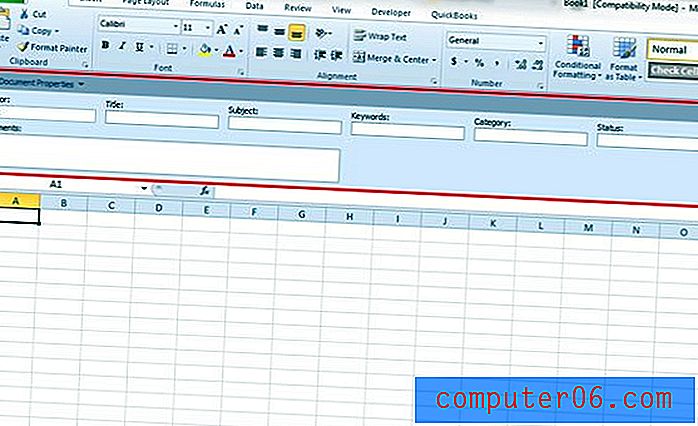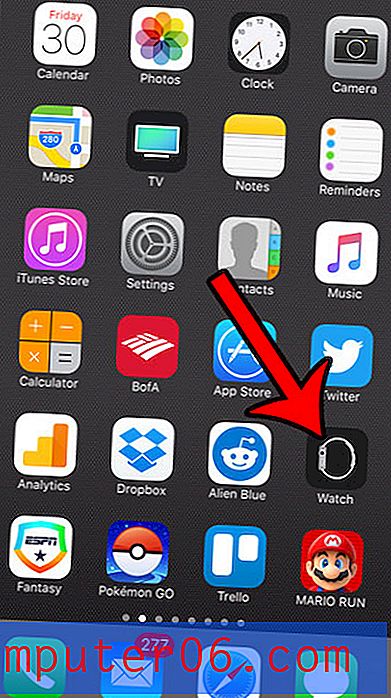Kako nazvati iPhone 5
Puno je stvari koje možete učiniti s iPhoneom 5, poput tekstualnih poruka, pregledavanja interneta, gledanja filmova i igranja igara, ali to je ipak prvenstveno telefon. Dakle, ako se tek navikavate na svoj iPhone i još ga niste koristili, onda se možda pitate kako ćete započeti poziv. Na svu sreću to je prilično jednostavno obaviti, što je važno jer je to jedan od najčešćih zadataka koji ćete obavljati na telefonu. Stoga nastavite čitati dolje da biste saznali kako pristupiti tipkovnici i uputiti poziv sa svog iPhonea 5.
SolveYourTech.com sudionik je programa Amazon Services LLC Associates, udruženog oglašivačkog programa namijenjenog pružanju sredstava web lokacijama za zarađivanje naknada za oglašavanje oglašavanjem i povezivanjem s Amazon.com.
Kupujete li na Amazonu puno? Nabavite besplatno probno razdoblje Amazon Prime da biste vidjeli može li vam uštedjeti novac. Dobivate i pristup velikom izboru streaming videozapisa koje možete gledati na računalu, Xboxu i više.
Upućivanje poziva s iPhonea 5 u iOS-u 7
Kretanje po izbornicima na iPhoneu 5 može se malo naviknuti kada niste upoznati s uređajem, pa bi pronalazak numeričke tipkovnice koja vam je potrebna za upućivanje poziva moglo biti teško. U nastavku navedeni koraci pomoći će vam da naučite kako upućivati poziv na svoj iPhone.
1. korak: Dodirnite ikonu telefona .
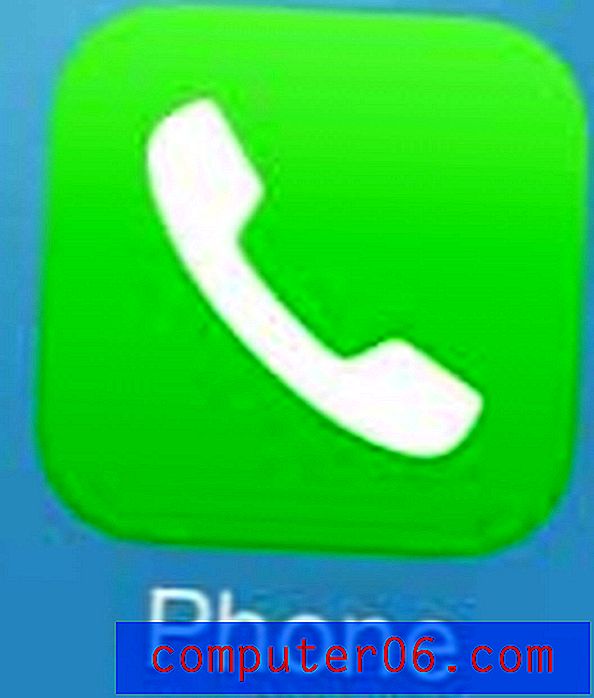
Korak 2: Odaberite opciju tipkovnice na dnu zaslona.

Korak 3: Pozovite broj, a zatim dodirnite zeleni gumb za poziv .
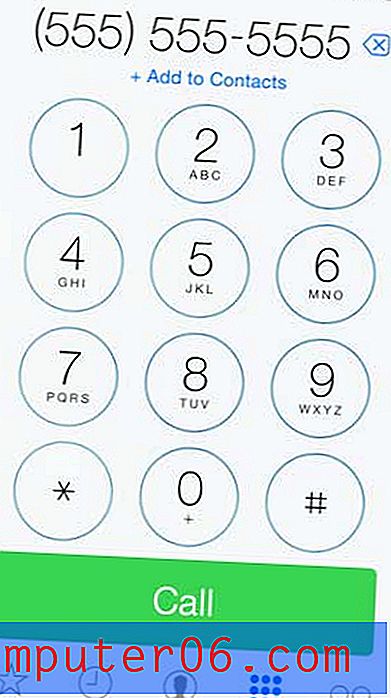
Roku 1 jedna nam je od najdražih elektronika, uglavnom zato što je toliko pristupačna i svestrana. Saznajte više o Roku 1 na Amazonu da biste vidjeli je li njihov video streaming nešto što vam koristi.
IPhone 5 s iOS 7 ima sjajnu značajku blokiranja poziva. Saznajte kako blokirati pozive na uređaju iPhone 5.